笔者为你win10系统右键菜单中的解压缩软件不见了的方案?
更新日期:2018-04-30 作者:就下载 来源:http://www.9xiazai.com
笔者为你win10系统右键菜单中的解压缩软件不见了的方案??
也许还有很多win10朋友不清楚win10系统右键菜单中的解压缩软件不见了的问题不知道解决,其实win10系统右键菜单中的解压缩软件不见了的问题不是很难,但是大部分网友还是不清楚应该怎么办,于是小编也在网站查询搜集,最后整理出win10系统右键菜单中的解压缩软件不见了的情况实在太难了,只需要按照;1、出现如图文件右键菜单无winrar压缩项,新建菜单正常的情况; 2、打开winrar程序,或新建空包再打开,winrar程序界面如图;;就ok了。下面不知道的网友赶快学习一下win10系统右键菜单中的解压缩软件不见了完整解决思路吧! 具体方法如下: 1、出现如图文件右键菜单无winrar压缩项,新建菜单正常的情况; 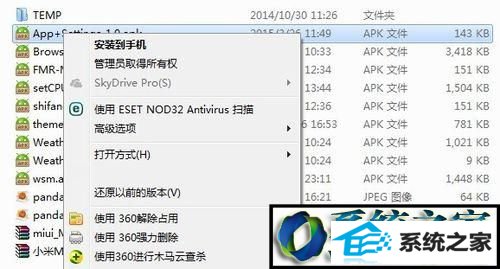
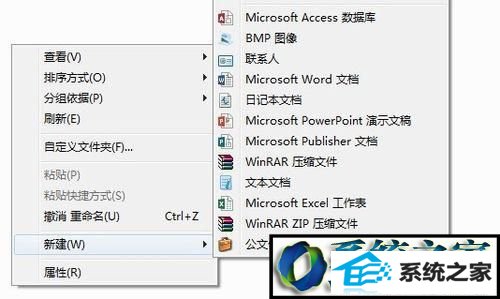 2、打开winrar程序,或新建空包再打开,winrar程序界面如图;
2、打开winrar程序,或新建空包再打开,winrar程序界面如图;  3、点击工具栏上“选项”下的设置,或直接快捷键“Ctrl+s”打开设置界面;
3、点击工具栏上“选项”下的设置,或直接快捷键“Ctrl+s”打开设置界面;  4、然后从默认常规选项卡切换到最后一项“综合”,单击打开“上下文菜单项目”按钮;
4、然后从默认常规选项卡切换到最后一项“综合”,单击打开“上下文菜单项目”按钮; 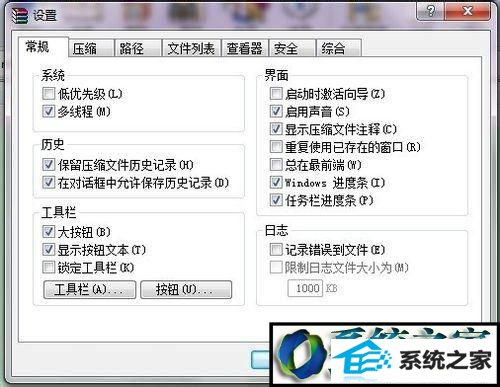
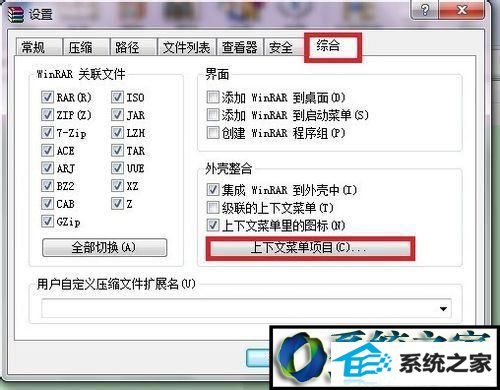 5、建议勾选图中三项,“解压到当前文件夹、解压到<文件夹/>”和“添加到<压缩文件名称>”,点击“确定”按钮,完成设置;
5、建议勾选图中三项,“解压到当前文件夹、解压到<文件夹/>”和“添加到<压缩文件名称>”,点击“确定”按钮,完成设置; 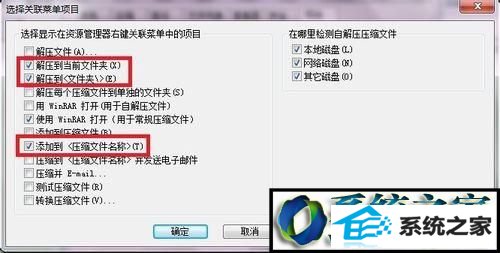 6、右键菜单、右键解压菜单恢复正常。
6、右键菜单、右键解压菜单恢复正常。 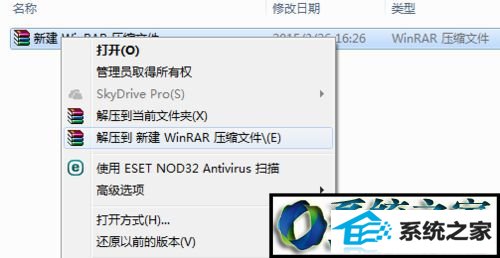
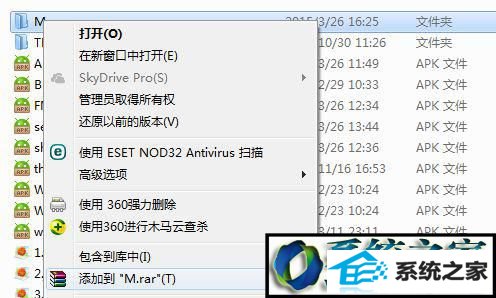 关于win10右键菜单中的解压缩软件不见了的问题,上述小编给大家介绍具体解决方法了,希望此教程内容能够帮助到大家!
关于win10右键菜单中的解压缩软件不见了的问题,上述小编给大家介绍具体解决方法了,希望此教程内容能够帮助到大家!
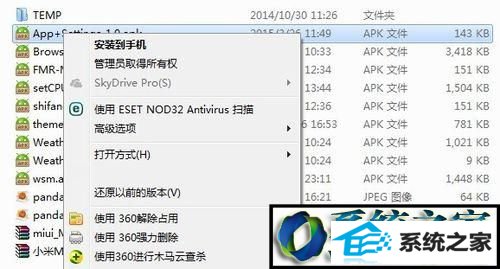
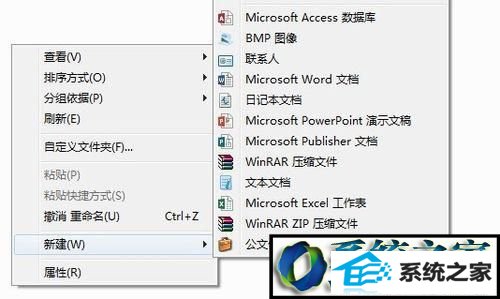 2、打开winrar程序,或新建空包再打开,winrar程序界面如图;
2、打开winrar程序,或新建空包再打开,winrar程序界面如图;  3、点击工具栏上“选项”下的设置,或直接快捷键“Ctrl+s”打开设置界面;
3、点击工具栏上“选项”下的设置,或直接快捷键“Ctrl+s”打开设置界面;  4、然后从默认常规选项卡切换到最后一项“综合”,单击打开“上下文菜单项目”按钮;
4、然后从默认常规选项卡切换到最后一项“综合”,单击打开“上下文菜单项目”按钮; 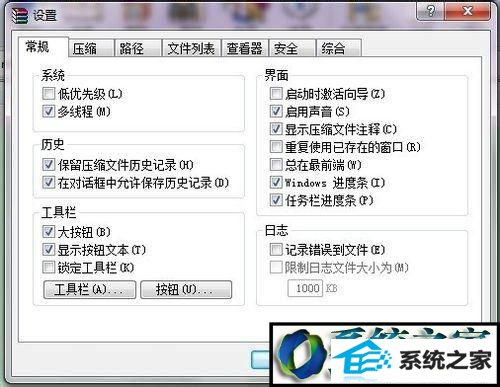
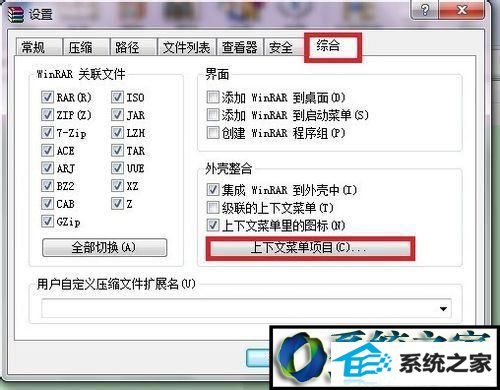 5、建议勾选图中三项,“解压到当前文件夹、解压到<文件夹/>”和“添加到<压缩文件名称>”,点击“确定”按钮,完成设置;
5、建议勾选图中三项,“解压到当前文件夹、解压到<文件夹/>”和“添加到<压缩文件名称>”,点击“确定”按钮,完成设置; 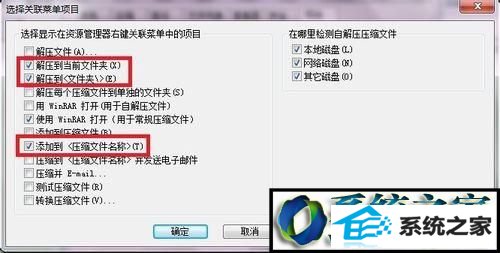 6、右键菜单、右键解压菜单恢复正常。
6、右键菜单、右键解压菜单恢复正常。 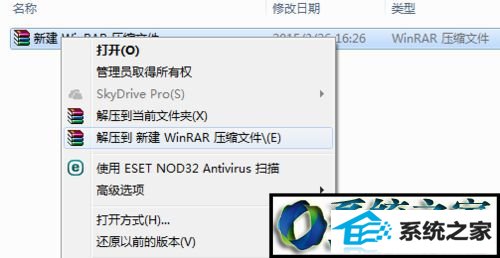
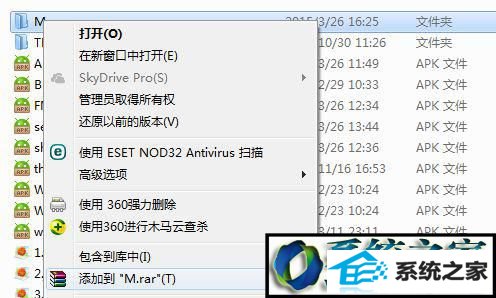 关于win10右键菜单中的解压缩软件不见了的问题,上述小编给大家介绍具体解决方法了,希望此教程内容能够帮助到大家!
关于win10右键菜单中的解压缩软件不见了的问题,上述小编给大家介绍具体解决方法了,希望此教程内容能够帮助到大家!
最新文章推荐
- 手把手恢复win10系统开始屏幕磁贴右键菜单在开始菜单下面的办法?
- 为您win10系统iE无法打开internet站点的方案?
- win10企业版激活工具64位最新推选
- 为你解决win10系统关机时提示lexpps.exe程序错误的方法?
- 主编练习win10系统内置管理员Administrator无法打开应用的办法?
- 装机高人告诉你一键装机win7
- 手把手修复win10系统重装后不能上网的方法?
- 图文为你win10系统磁盘不能创建新分区的步骤?
- 小马教你win10系统笔记本开机后出现黑屏只显示鼠标的方法?
- 操作win10系统宽带连接本地连接未识别的办法?
- 帮您修复win10系统设置usb为第一启动项的技巧?
- 图文传授win10系统检测不到网卡的方法?
教程推荐
-
 技术员恢复win10系统安装好bandizip后没有右键菜单的方法?
[2018-03-18]
技术员恢复win10系统安装好bandizip后没有右键菜单的方法?
[2018-03-18]
-
 手把手解决win10系统无法运行黑手党3的方法?
[2015-12-11]
手把手解决win10系统无法运行黑手党3的方法?
[2015-12-11]
-
 教你修复win10系统开机黑屏只有鼠标在屏幕上的办法?
[2015-09-10]
教你修复win10系统开机黑屏只有鼠标在屏幕上的办法?
[2015-09-10]
-
 为你还原win10系统使用kmspico激活工具激活office2018的技巧?
[2012-02-19]
为你还原win10系统使用kmspico激活工具激活office2018的技巧?
[2012-02-19]
-
 雨风木林帮您win10系统共享文件夹设置账号密码的方法?
[2016-10-08]
雨风木林帮您win10系统共享文件夹设置账号密码的方法?
[2016-10-08]
系统推荐
- 新萝卜家园Ghost Win7 32位 电脑城纯净版 2021.04
- 雨林木风ghost XP3老电脑游戏版v2026.01
- 新萝卜家园v2021.12最新win8.1 32位新电脑纪念版
- 新萝卜家园Ghost Win10 64位 特别装机版 2021.04
- 新萝卜家园WinXP 旗舰纯净版 2021.06
- 系统之家Win10 官方装机版 2021.06(64位)
- 深度技术Window8.1 32位 精选春节装机版 v2020.02
- 深度技术Win7 标准装机版64位 2021.06
- 通用系统Win8.1 32位 专用纯净版 2021.06
- 大地系统Windows10 32位 新机装机版 2021.04
栏目推荐: 老友官网 windows10正式版下载 win10任务栏透明 win10家庭版密钥 重装系统 win10激活 windows7精简版 xp纯净版
专题推荐: 笔记本系统 u盘pe win8激活码 韩博士装机大师 关闭win10自动更新 新萝卜家园系统下载
Copyright @ 2020 就下载 版权所有